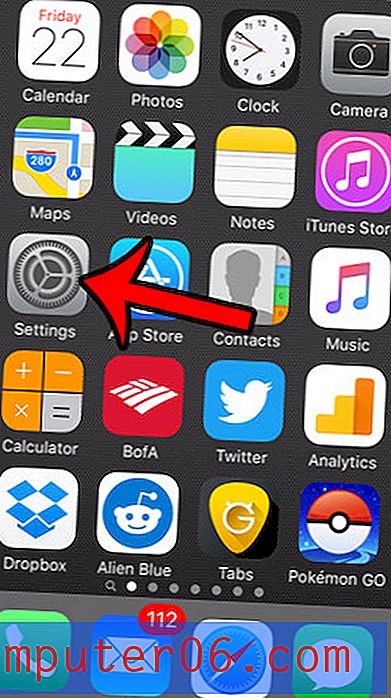Powerpoint 2010'da Youtube Videosu Nasıl Yerleştirilir?
Son güncelleme: 6 Mart 2017
Sununuza eklenen bir video bulduysanız, bir YouTube videosunu Powerpoint 2010 slayt gösterisine nasıl ekleyeceğinizi bilmeniz gerekebilir. Powerpoint 2010'daki videoya bağlantı vermek etkili olsa da, videoyu doğrudan slayda koymak, aksi takdirde bir videoyu Powerpoint 2010'a gömmek olarak bilinir.
Dijital medya kullanımı, özellikle bilgisayar kullanan bir alanda çalışıyorsak, yaşamımızın hemen her alanına yayılıyor. Resimler ve videolar, bir kitlenin dikkatini metinden daha iyi yakalar, böylece reklamverenler ve içerik oluşturucular bunları mümkün olduğunca sık kullanmaya çalışırlar. Bu, doğası gereği oldukça sıkıcı olabilecek Powerpoint sunumları yapmak zorunda olan kişiler için de geçerlidir. Ancak, Powerpoint sunumunuzu unutulmaz kılmak veya kitlenizin ilgisini çekmek istiyorsanız, slaytlarınızdan birine video ekleyebilirsiniz. Bu, bir Youtube videosunu Powerpoint 2010 sunumunuza yerleştirmeyi de içerir.
Powerpoint 2010 Slaydına Youtube Video Ekleme
Bir Youtube videosunu Powerpoint 2010'a gömdüğünüzde, aslında yaptığınız şey Powerpoint'e Powerpoint slaydındaki belirlenmiş noktanızda Youtube videosunu bulmasını ve görüntülemesini söyleyen bir kod eklemektir. Bu, sunumunuzu görüntülerken etkin bir İnternet bağlantınızın olmasını gerektirir, çünkü Youtube videosu bilgisayarınızda yerel olarak depolanmaz, bunun yerine Youtube sunucularında kalır.
1. Powerpoint sunumunuzu Powerpoint 2010'da açarak başlayın.
2. Bir Web tarayıcı penceresi açın, Youtube.com adresine gidin ve ardından sununuza yerleştirmek istediğiniz videoyu bulun.
3. Videonun altındaki Paylaş düğmesini tıklayın.

4. Göm sekmesini tıklayın.

5. Vurgulanan kodu sağ tıklatın, sonra Kopyala seçeneğini tıklatın.

5. Powerpoint 2010 sununuza geri dönün, ardından sunumda katıştırılmış videoyu eklemek istediğiniz konumu seçin. Video nesnesini yerleştirdikten sonra hareket ettirebileceğinizi unutmayın.
6. Pencerenin üst kısmındaki Ekle sekmesini tıklayın.

7. Şeridin Medya bölümünde Video açılır menüsünü, ardından Web sitesinden video'yu tıklayın.

8. Web Sitesinden Video Ekle penceresinin ortasındaki alanın içini tıklatın, ardından kopyalanan kodunuzu yapıştırmak için klavyenizdeki Ctrl + V tuşlarına basın.

9. Ekle düğmesine tıklayın.
Videoyu eklemeyi bitirdiğinizde sununuzu kaydettiğinizden emin olun. Artık sununuzu, gömülü Youtube klibi ile İnternet bağlantısı olan herhangi bir bilgisayarda gösterebileceksiniz.
Özet - Powerpoint 2010'da bir YouTube videosu nasıl eklenir?
- Tarayıcınızda YouTube'daki videoya göz atın.
- Paylaş düğmesini tıklayın.
- Yerleştir sekmesini tıklayın.
- Kodu sağ tıklayın ve kopyalayın.
- Powerpoint'i açın, ardından videoyu istediğiniz slaytı seçin.
- Ekle sekmesini tıklayın.
- Video düğmesini, ardından Web Sitesinden Video'yu tıklayın.
- Kopyalanan YouTube yerleştirme kodunu boş alana yapıştırın, ardından Ekle'yi tıklayın.
Powerpoint'teki bağlantılarınızın rengi sunumun görünümü ile çakışıyor mu? Powerpoint 2010'da köprü rengini nasıl değiştireceğinizi ve programda kullanabileceğiniz bazı biçimlendirme seçenekleri hakkında bilgi edinin.